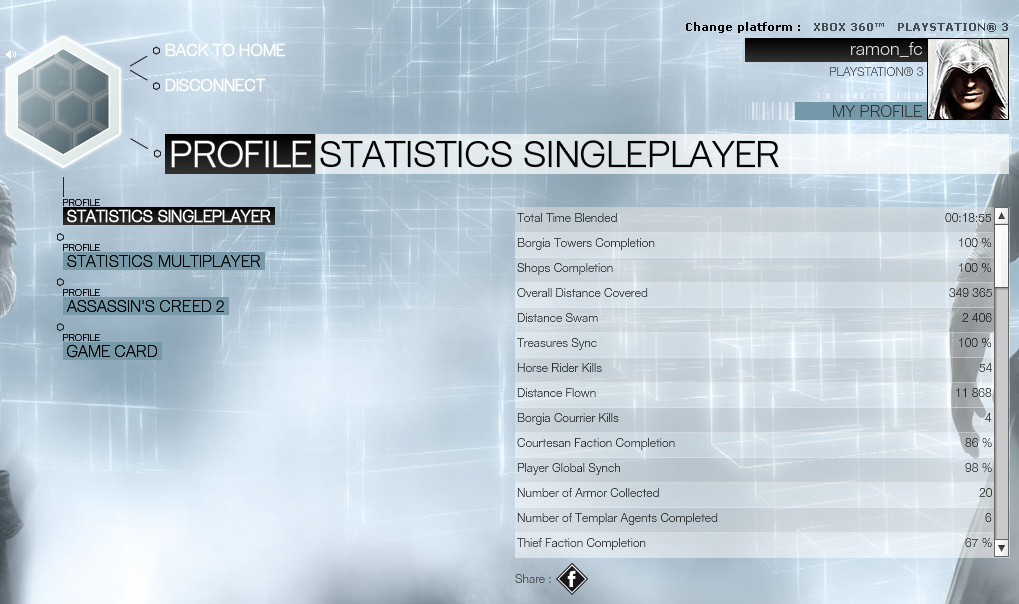
Como visualizar todas as suas estatísticas do jogo Assassin's Creed Brotherhood
Assassin's Creed Brotherhood é o terceiro jogo da série Assassin's Creed, da Ubisoft. Para muitos dos fãs do título, esse foi o melhor jogo da franquia e, por isso, prendeu muitos jogadores por horas em frente à TV. Se você é fanático por Assassin's Creed e gostaria de visualizar dados como o número de horas jogadas, o total de assassinatos e todas as demais informações relacionadas ao jogo, conheça o site Assassin's Creed Network.
No site, você poderá acessar não somente as informações relativas ao ACB, como também as referentes ao Assassin's Creed 2. Além disso, também é possível criar um Game Card personalizado, visualizar o ranking de clans e publicar as informações de suas horas de jogo no Facebook. Veja abaixo como utilizar os recursos do site.
Passo 1. Acesse o site Assassin's Creed Network.
Passo 2. Clique em "LOG IN" e insira seus dados de usuário de senha da Playstation Network.
Passo 3. Selecione a plataforma do seu jogo (Playstation 3 ou xBox).
Passo 4. Para visualizar seus dados, clique em "Profile", na "sequência genética", ou em "My Profile", ao lado da foto de usuário.
Passo 5. Acesse as informações relativas ao modo singleplayer clicando em "STATISTCS SINGLEPLAYER", no lado esquerdo.
Passo 6. Clique em "STATISTICS MULTIPLAYER" para visualizar as informações dos jogos on-line. As informações dos dois modos de jogo (Public Matches e Ranked Matches) estão disponíveis.
Passo 7. As informações do Assassin's Creed 2 podem ser acessadas clicando sobre o nome do jogo, no menu à esquerda.
Publicação no Facebook (Foto: Reprodução/TechTudo)
Passo 8. Caso deseje compartilhar suas informações no Facebook, clique no símbolo da rede social, abaixo das informações e ao lado da palavra "Share".
Passo 9. Para criar o seu Game Card, clique em "GAME CARD".
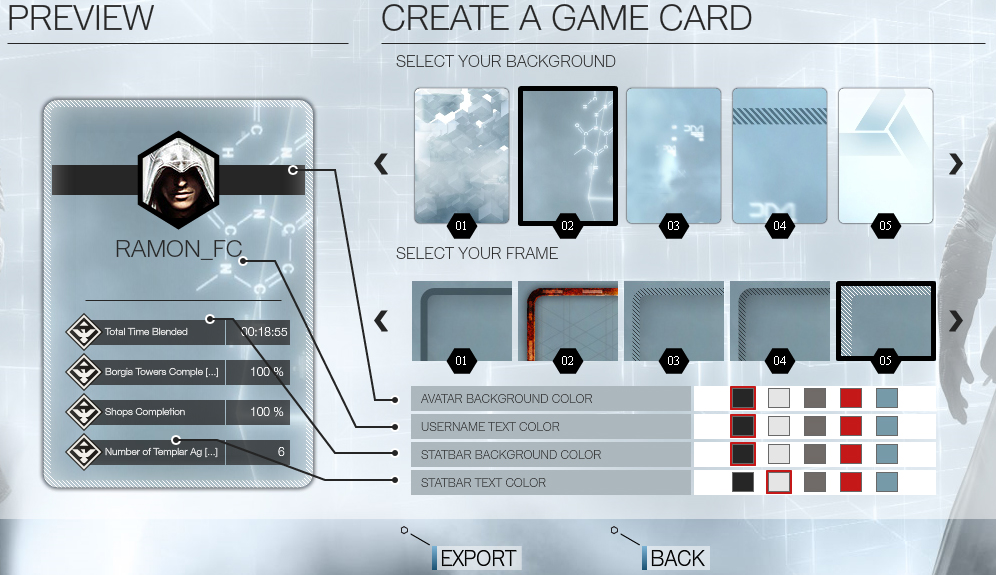
Passo 10. Em seguida, selecione as opções de background, moldura e cor e clique em "Export".
Passo 11. Selecione o local em que o cartão, em formato PNG, será salvo em seu computador.
Passo 12. Para encerrar a sua sessão, clique em "Disconnect", no canto superior esquerdo da tela principal.


